Az alapértelmezett betűtípus
Frissítése helyett a lemezeket egyesével, meg lehet változtatni az alapértelmezett betűtípust a prezentációt. Állítsa szövegének bemutatása „Slide Master”, akkor időt takaríthat meg, hogy akkor költeni egy diaformátumban.
A Nézet lapon kattintson Diaminta.
A Diasablon fülre kattintva a legördülő menüből betűtípusokat. Válassza ki a kívánt betűtípus használni az összes diák a bemutatót.
Megjegyzés: A változtatások a diasablont érinti az összes többi dia sablont.
Kattintson Minta nézet bezárása. Az új betűtípus automatikusan alkalmazza a szöveg az egész előadás.
Sablon létrehozása menteni egy szabványos betű
Annak érdekében, hogy a standard font változásokat hozzon létre egy PowerPoint sablon lehet használni az új bemutatókat.
A Fájl menüben kattintson a Mentés másként.
Válassza a Számítógép> Áttekintés.
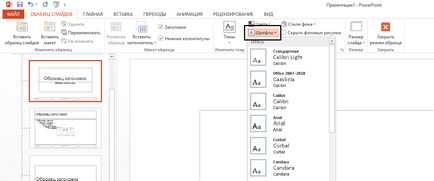
Keresse meg a C: \ Users \ <ваше_имя_пользователя>\ AppData \ Roaming \ Microsoft \ Templates.
Adjon meg egy nevet a sablon a Fájlnév mezőben. A Fájl típusa listában kattintson a PowerPoint sablon formátumban.
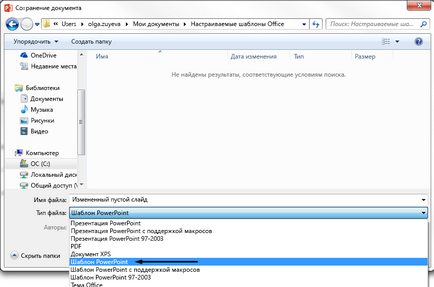
Kattintson a Mentés gombra.
Megjegyzés: Ez a sablon lehet kiválasztani, amikor a bemutató létrehozásának. Kattintson a Fájl> Új, majd Personal. hogy megtalálja a sablont.
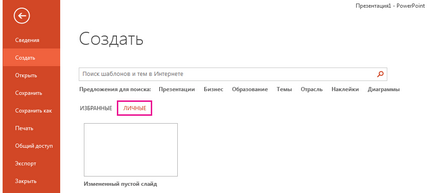
Hiba: Némelyik betűkészlet nem lesz képes megmenteni a bemutatót
Ha olyan betűtípust, amely nincs telepítve a jelenlegi Windows operációs rendszer, akkor egy hibaüzenet vagy egyes felhasználók megoszthatja előadások, összhangban a betűtípus már nem jelenik meg. Az egyik módja, hogy elkerüljék ezt a problémát - a bevezetése egy betűtípust a prezentáció (Fájl> Beállítások> Mentés> betűtípusok beágyazása a fájlban).
Interaktív: Beágyazhat font.
Telepített: Beágyazhat font.
Korlátozások: Nem lehet beágyazni a betűtípust.
Ha a betűtípus nem az, hogy lehetetlen megvalósítani, akkor cserélje ki a bemutatót egy másik betűtípust.